WordPress a fost sistemul de management al conținutului de bază pentru mulți utilizatori tehnici și non-tehnici care doresc să construiască și să gestioneze site-uri web. .htacess este unul dintre termenii pe care îi veți întâlni adesea dacă doriți să adăugați sau să modificați configurațiile la nivel de server, performanța și parametrii de securitate.
În acest articol, voi descrie ce este .htaccess în WordPress, importanța acestuia în WordPress și cum funcționează .htaccess. Veți învăța, de asemenea, cum să localizați .htaccess, să editați/creați unul nou și cele mai bune practici pentru a-l gestiona.
Cuprins
Ce este .htaccess în WordPress?
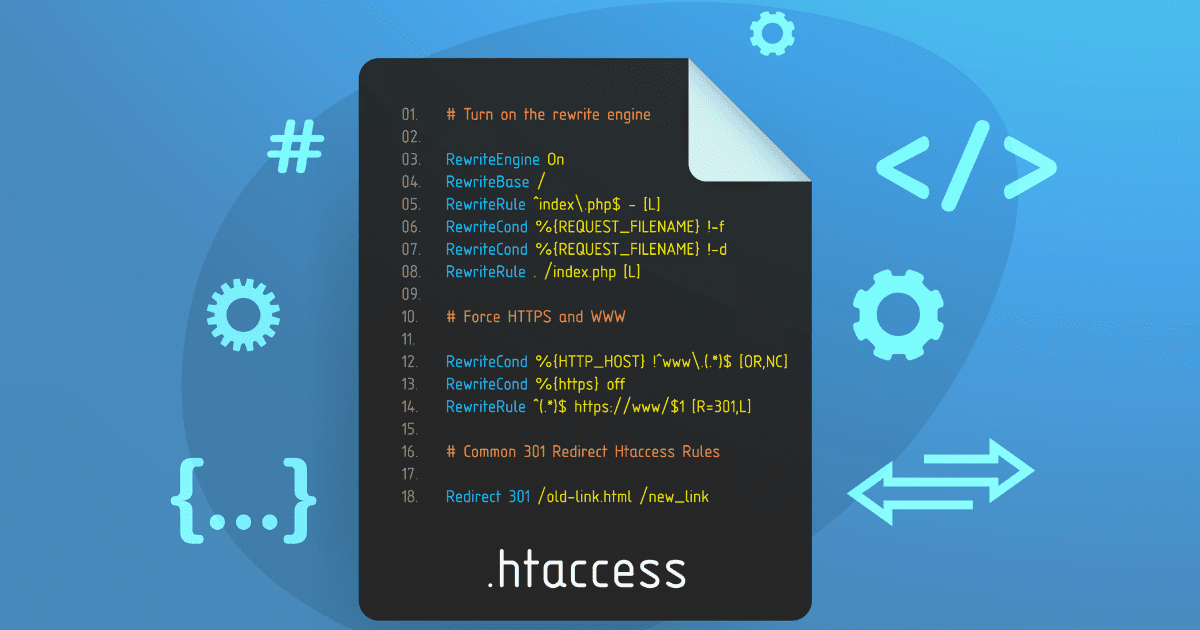
.htaccess este un fișier de configurare pentru serverul web Apache utilizat de majoritatea companiilor de găzduire WordPress. În termeni cei mai simpli, Apache este un fișier cu toate regulile care dau instrucțiuni serverului site-ului tău WordPress.
.htaccess este un fișier ascuns aflat în directorul „rădăcină” sau central al site-ului dvs. web. Pentru a fi ascuns, acest fișier începe cu . si nu are extensie. Acest fișier are multe sarcini într-un site web tipic, cum ar fi configurarea permalink-urilor, gestionarea redirecționărilor, îmbunătățirea securității și controlul accesului la paginile web.
Cum să localizați și să editați .htaccess în WordPress în siguranță
Majoritatea site-urilor WordPress vor avea ascuns fișierul .htaccess în mod implicit. Aceasta este o măsură de siguranță, deoarece editarea acestui fișier poate fi riscantă, iar o simplă greșeală ar putea distruge site-ul dvs.
Pentru a evita provocările, editați .htaccess folosind o etapă de pregătire sau faceți o copie de rezervă a site-ului înainte de a edita acest fișier. O astfel de abordare vă asigură că aveți o copie de rezervă dacă faceți o greșeală când editați fișierele rădăcină.
De asemenea, puteți descărca fișierul HTTP pe computerul local, îl puteți edita de acolo și apoi îl puteți încărca când sunteți sigur că totul funcționează conform așteptărilor.
Putem folosi un serviciu precum FileZilla pentru a accesa fișierele de pe site-ul nostru WordPress. Puteți afla mai multe despre conectarea FileZilla dacă este prima dată când întâlniți acest subiect.
Odată ce vă conectați site-ul web la FileZilla, veți avea ceva de genul acesta:
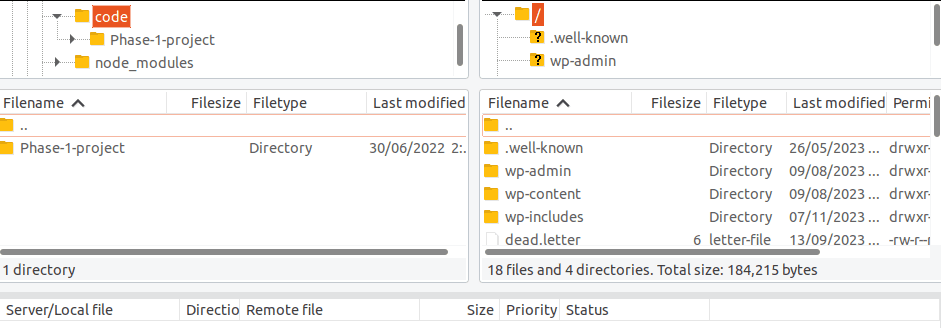
Veți avea fișiere locale pe computer în partea stângă, în timp ce în partea dreaptă, veți vedea fișierele de la distanță (site-ul dvs. WordPress).
Acum puteți accesa directorul rădăcină (un folder numit după numele dvs. de domeniu). Derulați în jos până când găsiți .htaccess și faceți clic dreapta pe el. Faceți clic pe pictograma vizualizare/editare pentru a deschide fișierul în editorul dvs. preferat.
Faceți toate modificările dorite în fișierul dvs. .htaccess. Acum puteți salva și închide fișierul. Va apărea o fereastră pop-up care vă va spune să încărcați noile modificări. Selectați „Da”, iar modificările vor intra în vigoare imediat.

Cum se creează .htaccess în WordPress
Nu orice site WordPress vine cu un fișier .htaccess. Unul dintre motive este că site-ul dvs. ar putea fi nou și poate să nu fi fost solicitat să creeze automat fișierul .htaccess în directorul rădăcină.
Al doilea motiv ar putea fi faptul că site-ul dvs. folosește o stivă de tehnologie Nginx care nu acceptă .htaccess. Nu avem prea mult control dacă te încadrezi în a doua categorie.
Cu toate acestea, dacă site-ul dvs. încă folosește Apache, puteți crea manual un fișier .htaccess. Deschideți un editor de cod precum Visual Studio Code pe mașina dvs. locală, creați un fișier și denumiți-l .htaccess. Apoi puteți adăuga acest cod:
# BEGIN WordPress
<IfModule mod_rewrite.c>
RewriteEngine On
RewriteBase /
RewriteRule ^index.php$ - [L] RewriteCond %{REQUEST_FILENAME} !-f
RewriteCond %{REQUEST_FILENAME} !-d
RewriteRule . /index.php [L] </IfModule>
# END WordPress
Apoi puteți încărca acest fișier în folderul rădăcină care conține folderele wp-admin și wp-content.
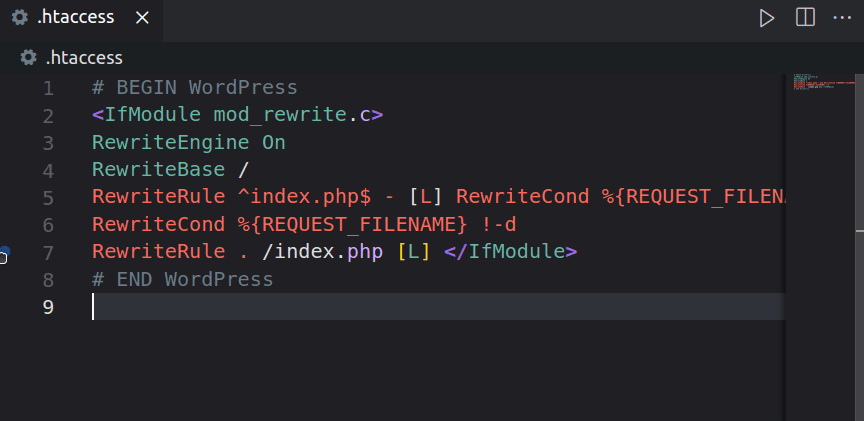
Cum să utilizați .htaccess pentru sarcini comune WordPress
Puteți utiliza .htaccess pentru diverse sarcini pe un site WordPress. De exemplu, puteți utiliza acest fișier pentru a opera majoritatea pluginurilor de securitate și de stocare în cache. Astfel de pluginuri scriu și modifică fișierul .htaccess pentru a îndeplini diverse funcții. Acestea sunt câteva dintre cele mai comune lucruri pe care le puteți face cu .htaccess:
#1. Personalizarea structurii linkurilor permanente
Puteți personaliza formatul și structura adreselor URL ale paginilor (Uniform Resource Locators) și postărilor folosind un fișier .htaccess. Un permalink este o adresă URL permanentă care indică o postare sau o pagină individuală de pe un site web. În WordPress, puteți personaliza adresele URL pentru SEO și experiența utilizatorului.
Pentru a schimba acest lucru, puteți urma acești pași:
- Conectați-vă la tabloul de bord de administrare WordPress.
- Accesați „Setări” -> „Permalink-uri” -> „Structură personalizată”.
- Alegeți structura personalizată de permalink dorită.
- Salvează modificările.
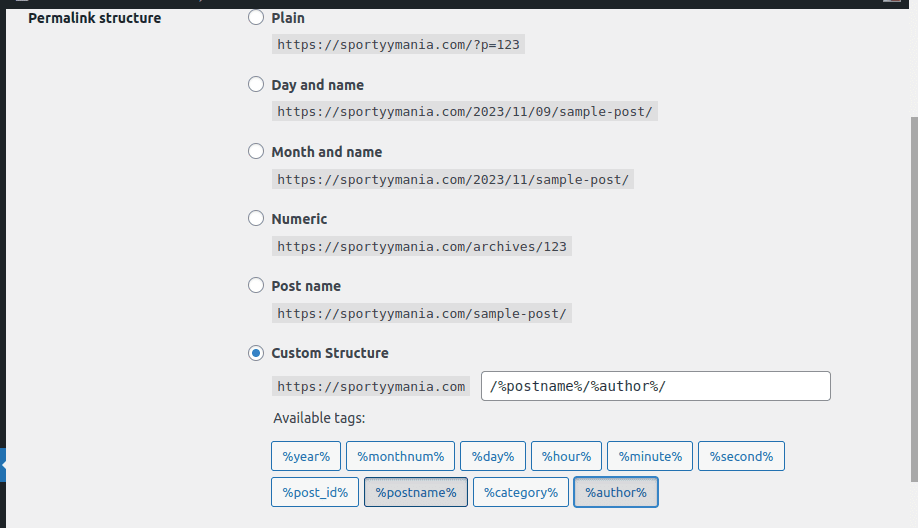
Fișierul .htaccess va fi actualizat automat când faceți clic pe butonul „salvare”.
#2. Redirecționări
Puteți utiliza fișierul .htaccess pentru a configura o redirecționare 301 care vă mută tot traficul de la HTTP nesecurizat la protocolul HTTPS securizat. Utilizarea HTTPS este una dintre abordările care asigură că comunicarea dintre utilizatorii site-ului dvs. WordPress și servere este criptată.
Adăugați această bucată de cod în fișierul dvs. .htaccess pentru redirecționări 301:
<IfModule mod_rewrite.c>
RewriteEngine On
RewriteCond %{HTTPS} off
RewriteRule ^ https://%{HTTP_HOST}%{REQUEST_URI} [L,R=301]
</IfModule>
De asemenea, puteți redirecționa traficul către un domeniu temporar. Luați, de exemplu, dacă aveți un nume de domeniu, www.domeniul dumneavoastră.com și doriți să redirecționați către „domeniu temporar.com”, puteți avea următorul cod:
<IfModule mod_rewrite.c>
RewriteEngine On
RewriteCond %{HTTP_HOST} !^www\.yourdomain\.com$
RewriteRule ^ https://temporarydomain.com%{REQUEST_URI} [L,R=302]
</IfModule>
#3. Îmbunătățiri de securitate
Puteți utiliza fișierul .htaccess pentru a îmbunătăți securitatea site-ului dvs. WordPress prin diferite abordări. De exemplu, vă puteți configura directoarele pentru a solicita un utilizator valid prin setarea unei parole. Acesta este un exemplu de cod pe care îl puteți adăuga la fișierul dvs. .htaccess:
<Files "*"> AuthType Basic AuthName "Restricted Area" AuthUserFile /path/to/.htpasswd Require valid-user </Files>
Înlocuiți /path/to/.htpasswd cu calea către fișierul de parole.
#4. Distribuiți mesaje de eroare personalizate
Ați încercat vreodată să accesați o pagină și ați primit acest feedback? „Pagina nu a fost gasita”. Acesta este un mesaj de eroare comun în site-urile WordPress ori de câte ori încercați să accesați o resursă indisponibilă. Puteți adăuga astfel de mesaje de eroare după cum urmează:
# Custom Error Messages ErrorDocument 400 /errors/400.html ErrorDocument 401 /errors/401.html ErrorDocument 403 /errors/403.html ErrorDocument 404 /errors/404.html ErrorDocument 500 /errors/500.html
Puteți crea apoi un document HTML pentru fiecare eroare personalizată pe care doriți să o afișați pe site-ul dvs. web.
Cele mai bune practici pentru managementul .htaccess
- Nu editați fișierul .htacess direct: puteți sparge codul de bază al site-ului dvs. dacă nu sunteți precaut. Puteți utiliza diverse abordări, cum ar fi o zonă de pregătire sau editarea din editorul de cod pentru a edita fișierul .htaccess înainte de a încărca modificările.
- Faceți o copie de rezervă a fișierelor înainte de a edita: ceva poate merge prost la editarea acestui fișier. Asigurați-vă întotdeauna că faceți mai întâi o copie de rezervă a site-ului, astfel încât să puteți reveni la versiunea anterioară în cazul în care ceva nu merge bine. Verificați dacă gazda oferă servicii de rezervă sau puteți opta pentru servicii terțe.
- Înțelegeți regulile de bază ale WordPress: chiar dacă WordPress vă permite să vă exercitați priceperea tehnică, asigurați-vă că înțelegeți liniile directoare ale acestuia. Asigurați-vă că nu suprascrieți sau rescrieți regulile care guvernează modul în care ar trebui să funcționeze .htaccess pentru o funcționare corectă.
- Examinați modificările înainte de actualizare: depanarea face parte din construcție. Verificați întotdeauna modificările pe care le-ați făcut înainte de a apăsa butonul de salvare. Este chiar mai bine să folosiți o zonă de pregătire pentru a testa dacă funcționează conform așteptărilor înainte de publicare.
Alternative la .htaccess în WordPress
Fișierul .htaccess este comun în serverele web Apache. Cu toate acestea, este posibil să găsiți unele site-uri WordPress care nu folosesc acest fișier. Acestea sunt câteva dintre alternativele care ating același scop:
- Deny from all: Toate fișierele PHP au gărzi care le împiedică să fie servite. Ngnix servește toate celelalte fișiere statice dintr-un site WordPress. Utilizatorii pot adăuga acum reguli Ngnix pentru a reproduce unele dintre aceste reguli.
- Cod PHP personalizat: utilizatorii pot avea o funcționalitate similară cu .htaccess prin editarea temelor/plugin-urilor implicite. Cu toate acestea, unele teme/plugin-uri nu vă permit să le editați.
- Verificări PHP: Utilizatorii pot implementa verificări în jurul antetului User-Agent ($_SERVER[‘HTTP_USER_AGENT’]. Astfel de utilizatori pot seta apoi un mediu care să corespundă criteriilor.
Întrebări frecvente
Ce este un fișier .htaccess?
.htaccess este un fișier de configurare pentru serverele web Apache. Acest fișier oferă instrucțiuni serverului dvs., cum ar fi afișarea permalink-urilor, accesarea diferitelor fișiere și gestionarea redirecționărilor. Acest fișier se află în directorul „rădăcină” al site-ului dvs. WordPress și nu are extensie.
Toate site-urile WordPress au fișier .htaccess?
Nu. Acest fișier este exclusiv pentru site-urile care utilizează servere web Apache. Cu toate acestea, unele care folosesc Apache pot lipsi și din cauza setărilor de configurare greșite. Din fericire, puteți crea manual un fișier .htaccess și îl puteți încărca în folderul rădăcină al site-ului dvs. WordPress
Ce măsuri de precauție ar trebui să luați atunci când editați fișierul .htaccess?
Editarea oricărui fișier de bază pe WordPress poate fi fatală. Cu toate acestea, îți poți atinge obiectivele dacă iei măsurile de precauție potrivite. Asigurați-vă că faceți o copie de rezervă a site-ului dvs. înainte de a începe editarea acestui fișier. De asemenea, puteți utiliza o zonă de pregătire pentru a testa modificările înainte de a le încărca și de a le salva.
Concluzie
Sperăm că acum înțelegeți ce este .htaccess și cum să îl localizați, să îl editați și să îl utilizați pentru a efectua diferite acțiuni. Trebuie să utilizați o zonă de pregătire sau să faceți backup pentru fișierele site-ului înainte de a edita acest fișier, pentru a evita greșelile care ar putea distruge întregul site. De asemenea, este de remarcat faptul că nu toate site-urile web vor avea acest fișier, deoarece unele folosesc alte abordări pentru a gestiona aceste funcții de bază.
Apoi, puteți explora și cum să activați/dezactivați modul de întreținere WordPress.

